
Hollow Knight Mod Installatore non funzionante è segnalato da molti utenti sui siti del forum. Secondo gli utenti, dopo aver scaricato Mod per il gioco Hollow Knight, hanno provato a scaricare ModInstaller.
Ma sfortunatamente, il file ModInstaller.exe non si apre e non sono in grado di usarlo. Mentre alcuni utenti hanno segnalato che crea i nomi dei file AU.exe sul desktop ma durante l’apertura non accade nulla.
È probabile che il programma di installazione della mod che non funziona nel problema di Hollow Knight appaia quando il programma di installazione non è compatibile con la versione del gioco, quindi assicurati di scaricare la versione compatibile e stabile del programma di installazione della mod dal sito attendibile.
Inoltre, è probabile che il problema si manifesti per molte ragioni diverse, quindi di seguito scopri i colpevoli comuni responsabili del problema e segui le correzioni fornite una per una per risolvere il problema e iniziare a citare in giudizio l’Installer Mod di Hollow Knight.
Perché il programma di installazione di Hollow Knight Mod non funziona?
- Problemi con i file di archivio: molti giocatori in diversi forum di gioco hanno segnalato che questo problema è causato da un file di archivio.
- Effettua il downgrade del gioco: l’ultima versione del gioco non supporta la mod e può causare il problema.
- Antivirus di terze parti o Difensore di Windows: il più delle volte le mod sono considerate una minaccia dall’antivirus e possono bloccarne le operazioni.
- Problemi di compatibilità: sono disponibili diverse mod per diverse versioni del gioco, quindi controlla la versione del gioco prima di scaricare il programma di installazione della mod e assicurati che entrambe le versioni siano compatibili tra loro.
- Download da siti non affidabili: non tutti i siti sono affidabili e il download di mod da vari siti Web casuali può farti scaricare virus sotto forma di mod, che in seguito causa problemi durante l’avvio.
- Diritti di amministratore mancanti: molte app e software richiedono diritti amministrativi per funzionare correttamente. Quindi assicurati che il programma di installazione della mod sia in esecuzione con privilegi di amministratore in modo che nessun’altra app possa interferire nelle sue operazioni.
A partire da ora, sei a conoscenza dei colpevoli comuni responsabili del problema. Diamo un’occhiata alle possibili soluzioni di risoluzione dei problemi per risolvere il problema nel tuo caso.
Soluzione 1: esegui come amministratore
Concedi al programma di installazione mod il privilegio di amministratore in modo che nessun’altra applicazione e servizio Windows possa interferire con il funzionamento del programma di installazione mod. Per eseguire il programma di installazione mod come amministratore, segui i passaggi indicati di seguito:
- Fare clic con il pulsante destro del mouse sul programma di installazione della mod e fare clic sull’opzione delle proprietà.
- In Proprietà, fare clic sulla scheda compatibilità e selezionare l’opzione Esegui questo programma come amministratore.
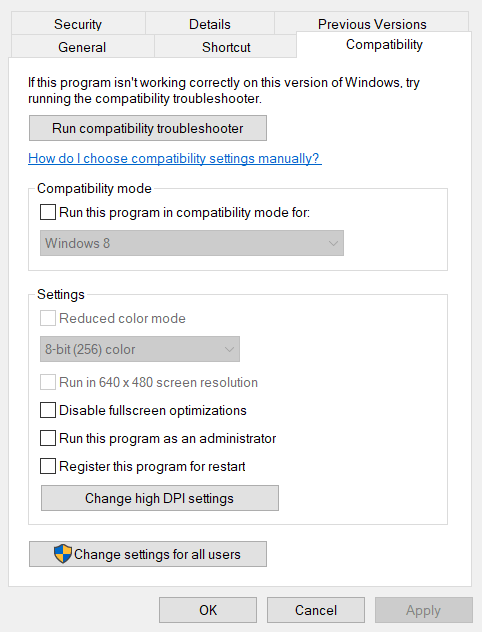
- Quindi premere Applica e quindi OK.
Ora controlla se il problema di installazione della mod di Hollow Knight non funzionante è stato risolto o meno.
Soluzione 2: eliminare il file di archivio
Nei forum di gioco di Hollow Knight, molti giocatori hanno riferito di aver eliminato un file e il problema è stato risolto. Quindi puoi provare questa soluzione e verificare se il problema è stato risolto o meno. Per eliminare i file di archivio seguire i passaggi indicati di seguito:
- Vai su Risorse del computer e fai clic sull’unità C.
- Ora fai clic sul file Utenti e fai clic sul tuo nome utente.
- Fare clic su Appdata e quindi su Local Low. (La cartella dei dati dell’app può essere nascosta, quindi non dimenticare di abilitare i file nascosti dall’opzione di visualizzazione disponibile nella barra in alto)
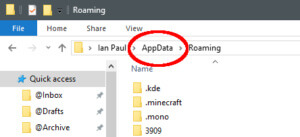
- Quindi fare clic sulla cartella TeamCherry e quindi su Hollow Knight.
- Ora elimina un file di archivio chiamato “globalsettings.modingapi“
Ora prova ad avviare il programma di installazione della mod e il problema dovrebbe essere risolto.
Soluzione 3: controlla la versione del gioco e del programma di installazione
Esistono diverse versioni di mod per diverse versioni del gioco. Quindi ti consigliamo di controllare la versione del tuo gioco e quindi di scaricare la mod adatta per il gioco se il programma di installazione della mod è per una versione diversa del gioco, non funzionerebbe o addirittura si aprirebbe dopo il download.
Soluzione 4: eseguire il downgrade del gioco
Devi eseguire il downgrade del tuo gioco a una versione stabile poiché il programma di installazione della mod necessita di una versione stabile per integrare la mod nel gioco. Quindi ti consigliamo di eseguire il downgrade del tuo gioco a una versione stabile e di provare ad avviare il programma di installazione della mod. Per eseguire il downgrade del gioco, segui i passaggi indicati di seguito:
- Avvia il client Steam e fai clic sulla scheda Libreria.
- Nella scheda Libreria, fare clic con il pulsante destro del mouse su Hollow Knight e fare clic sull’opzione Proprietà.
- Ora fai clic sull’opzione beta disponibile sul lato sinistro e fai clic sulla versione di cui desideri eseguire il downgrade.
- Steam eseguirà automaticamente il downgrade del gioco.
Controlla se il problema del programma di installazione della mod è stato risolto o meno.
Soluzione 5: eseguire il programma di installazione Mod in modalità compatibilità
Se il programma di installazione della mod non è compatibile con la versione di Windows in uso, eseguirlo in modalità compatibilità può risolvere il problema. Per eseguire il programma di installazione mod in modalità compatibilità, segui i passaggi indicati di seguito:
- Fare clic con il pulsante destro del mouse sul programma di installazione della mod.
- Ora fai clic sull’opzione delle proprietà.
- In Proprietà, fare clic sulla scheda Compatibilità.
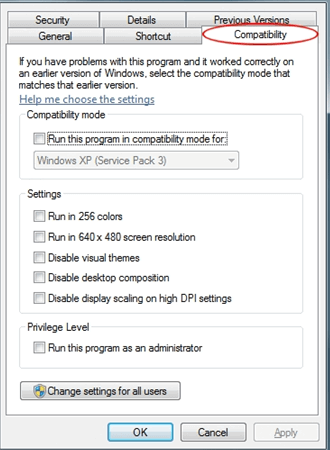
- Ora fai clic sull’opzione Esegui questo programma in modalità compatibilità e seleziona la versione di Windows con cui la mod è compatibile.
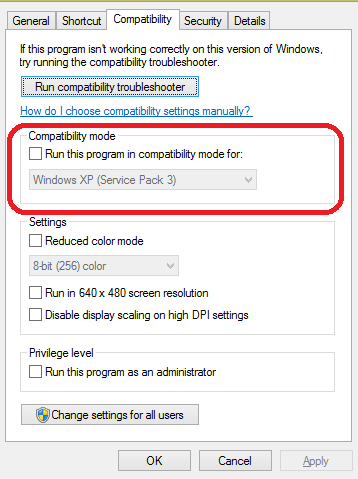
- Premere Applica e poi Ok.
Ora, prova ad avviare il programma di installazione della mod per verificare se il problema è stato risolto o meno.
Soluzione 6 – Aggiorna Mod
Questo problema potrebbe essere presente nella versione specifica del programma di installazione mod. Quindi si consiglia di cercare una versione aggiornata del programma di installazione della mod di Hollow Knight e quindi installarla. Questo dovrebbe aver risolto questo problema nella versione aggiornata.
Soluzione 7: scarica il programma di installazione Mod da un sito attendibile
La maggior parte dei siti ti farà scaricare virus e malware in nome delle mod. Quindi ti consigliamo di scaricare il programma di installazione della mod da un sito affidabile in modo che non danneggi il tuo computer e funzioni correttamente senza mostrare alcun errore.
Soluzione 8: disabilitare Windows Defender o antivirus di terze parti
Il più delle volte le mod e gli installatori di mod sono considerati una minaccia dall’antivirus e bloccano il funzionamento di questo tipo di applicazioni e programmi di installazione. Quindi ti consigliamo di disabilitare gli antivirus e quindi di eseguire il programma di installazione mod. Per disabilitare il programma antivirus segui i passaggi indicati di seguito:
Antivirus di terze parti:
- Avvia l’antivirus (che dovrebbe essere disponibile sul desktop o sulla barra delle applicazioni), quindi vai alla scheda delle impostazioni.
- Ora nella scheda Impostazioni, fai clic sull’opzione disabilita antivirus disponibile sul lato sinistro.
- Nella finestra Disabilita antivirus, seleziona il periodo in cui desideri disabilitare l’antivirus e fai clic sul pulsante OK.
Controlla se il programma di installazione della mod di Hollow Knight inizia a funzionare. In caso affermativo, inserire nella whitelist il programma di installazione seguendo i passaggi indicati di seguito:
- Entra di nuovo nell’applicazione antivirus e abilita l’antivirus dalla stessa posizione in cui lo hai disabilitato.
- Ora fai clic sull’opzione Whitelist disponibile nelle impostazioni dell’antivirus.
- Sfogliare e selezionare il programma di installazione della mod di Hollow Knight e premere OK.
Ora l’antivirus non entrerà in conflitto con le operazioni del programma di installazione mod.
Gli utenti di Windows Defender:
- Fare clic sull’icona Start e cercare Impostazioni nella barra di ricerca.
- In Impostazioni, fare clic sull’opzione Privacy e sicurezza disponibile sul lato sinistro.
- In Privacy e sicurezza, fare clic sull’opzione Sicurezza di Windows.
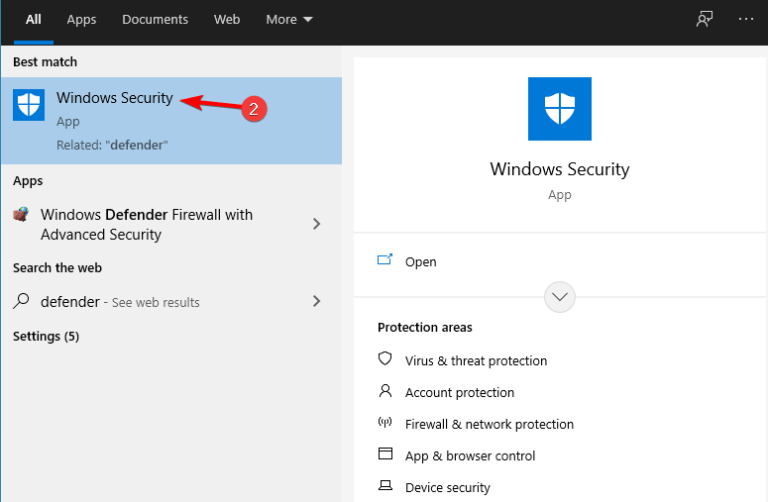
- Ora fai clic sull’opzione Protezione da virus e minacce e gestisci le impostazioni sotto l’opzione Impostazioni di protezione da virus e minacce.
- Ora disattiva la protezione in tempo reale e controlla se il problema è stato risolto o meno.
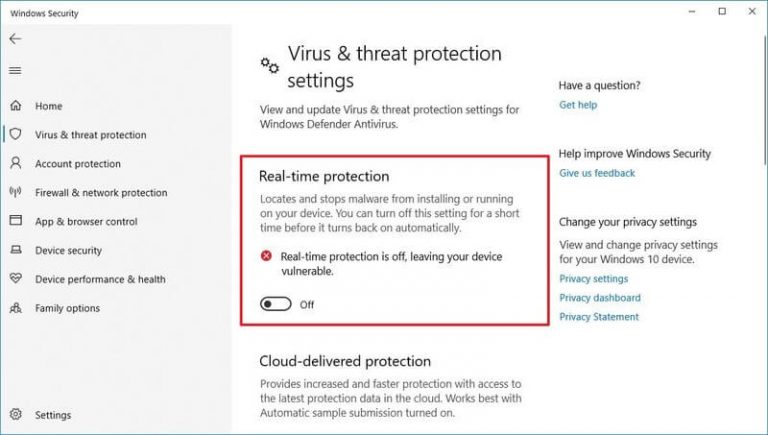
Se il problema viene risolto, inserisci nella whitelist il programma di installazione della mod seguendo i passaggi indicati di seguito:
- Nella finestra Protezione da virus e minacce, scorrere fino in fondo e fare clic sull’opzione Esclusione.
- Ora fai clic sull’opzione Aggiungi esclusione, quindi sfoglia e seleziona il programma di installazione della mod che causa il problema.
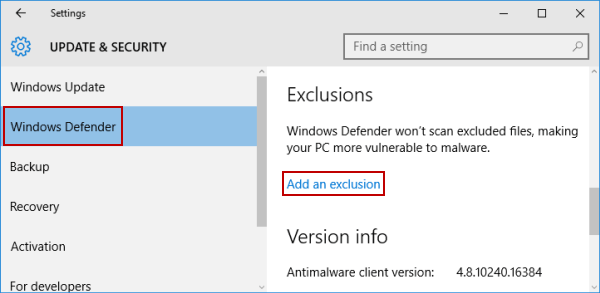
Ora Windows Defender non entrerà in conflitto con il programma di installazione della mod. Si stima che le soluzioni fornite funzionino per superare il problema con il programma di installazione della mod Hollow Knight che non funziona.
Il modo migliore per ottimizzare le prestazioni di gioco su PC Windows
Molti giocatori riscontrano problemi come crash del gioco, ritardo o balbuzie durante il gioco, quindi ottimizza le prestazioni di gioco eseguendo Game Booster.
Ciò migliora il gioco ottimizzando le risorse di sistema e offre un gameplay migliore. Non solo questo, ma risolve anche problemi di gioco comuni come problemi di ritardo e FPS bassi.
Ottieni Game Booster, per ottimizzare le tue prestazioni di gioco
Conclusione
Questo è tutto per la nostra guida di installazione della mod Hollow Knight che non funziona, spero che ti abbia aiutato a risolvere il problema.
Nonostante ciò, qui si suggerisce di scansionare il tuo sistema con lo PC Riparazione Attrezzo, poiché molte volte l’errore di gioco appare a causa di problemi ed errori interni del PC, quindi scansiona completamente il tuo sistema per correggere vari problemi ed errori relativi al PC Windows.
Ora puoi connetterti con i nostri esperti anche sulla nostra pagina Facebook, ti risponderemo il prima possibile.
Buona fortuna..!
Hardeep has always been a Windows lover ever since she got her hands on her first Windows XP PC. She has always been enthusiastic about technological stuff, especially Artificial Intelligence (AI) computing. Before joining PC Error Fix, she worked as a freelancer and worked on numerous technical projects.